Puede que lleves varios años utilizando Windows 10 pero aún así casi con total seguridad no conozcas todas las funciones y opciones de este sistema operativo. Por ejemplo, una de las funciones más desconocidas es: Bloqueo. Existen varias formas de bloquear el sistema operativo para que no puedan acceder al sistema operativo pero la más usada es mediante el menú de inicio, pero existen muchas más formas de bloquear Windows 10.
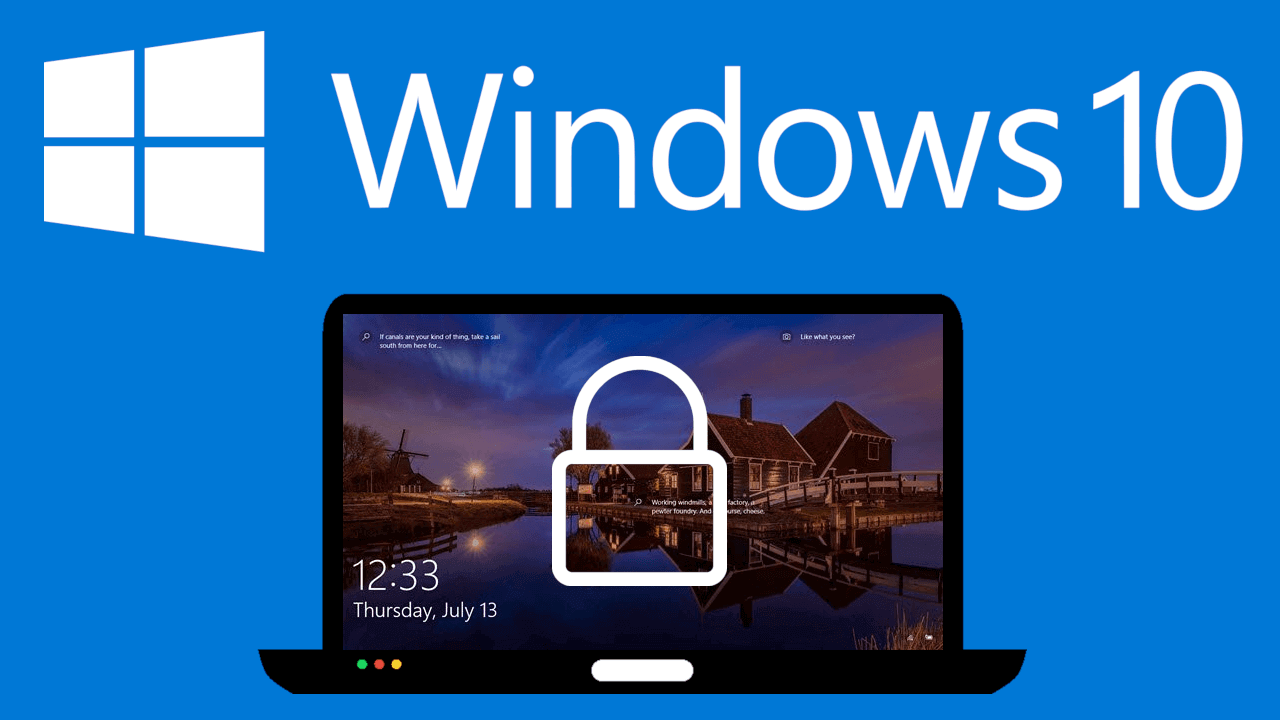
Relacionado: Como desactivar el bloqueo automático de Windows 10
La función bloquear de Windows 10 permite bloquear la pantalla de tu ordenador para que nadie pueda acceder al sistema operativo sin introducir la contraseña de usuario. Esto es una función bastante utilizada sobre todo en ambientes de trabajo como en una oficina, en la que queremos bloquear nuestro ordenador sin tener que apagarlo.
Gracias a la función Bloquear podremos evitar que otros usuarios puedan ver o acceder al interior de nuestro ordenador, pero a la vez no tendremos que esperar el arranque de todo el sistema operativo cuando estemos de vuelta. De esta forma para desbloquear nuestro ordenador con tan solo introducir la contraseña de usuarios.
No hay que confundir la opción Bloqueo con la función Hibernar. Hibernar coloca a tu ordenador en una especie de modo durmiendo por lo que cuando queramos acceder a nuestro ordenador, el hardware tendrá que reactivarse. En el caso de la opción Bloqueo, el hardware no estará en suspensión por lo que el ordenador está listo para seguir usándose tras introducir la contraseña de usuario.
Sin embargo, ¿qué ocurre si la opción Bloqueo, que debe estar accesible desde el menú de inicio de Windows 10, simplemente no se encuentra ahí? Precisamente, para evitar este tipo de incovenitne podremos utilizar otros métodos que te permitan bloquear tu ordenador con Windows 10.
En este tutorial te mostramos varios métodos con los que poder bloquear tu ordenador con Windows 10:
Como bloquear Windows 10 desde el menú de inicio.
1. Haz clic en el menú de inicio de Windows.
2. Cuando se despliegue haz clic en tu icono/nombre de usuario.
3. Esto hará que se abra una pequeña sección en la que podrás acceder a la opción: Bloquear.
Automáticamente tu ordenador con Windows 10 se bloqueará.
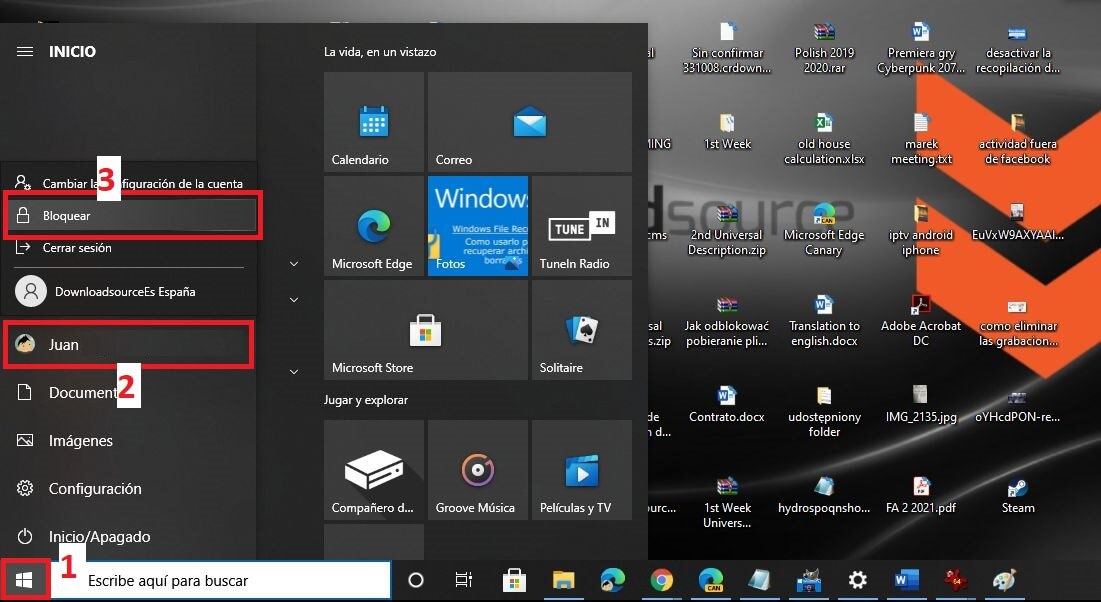
Como bloquear Windows 10 mediante atajo de teclado.
Ejecuta el siguiente atajo de teclado: Tecla de Windows + L
La pantalla de tu ordenador con Windows 10 se bloqueará impidiendo el acceso al sistema operativo.
Como bloquear tu ordenador con Windows 10 a través de la Pantalla de Seguridad.
1. Utiliza el atajo de teclado: Ctrl + Alt + Eliminar/Suprimir
2. La pantalla azul de Seguridad de Windows se mostrará y en la cual tendrás que hacer clic en el botón: Bloquear
Windows 10 se bloqueará automáticamente.
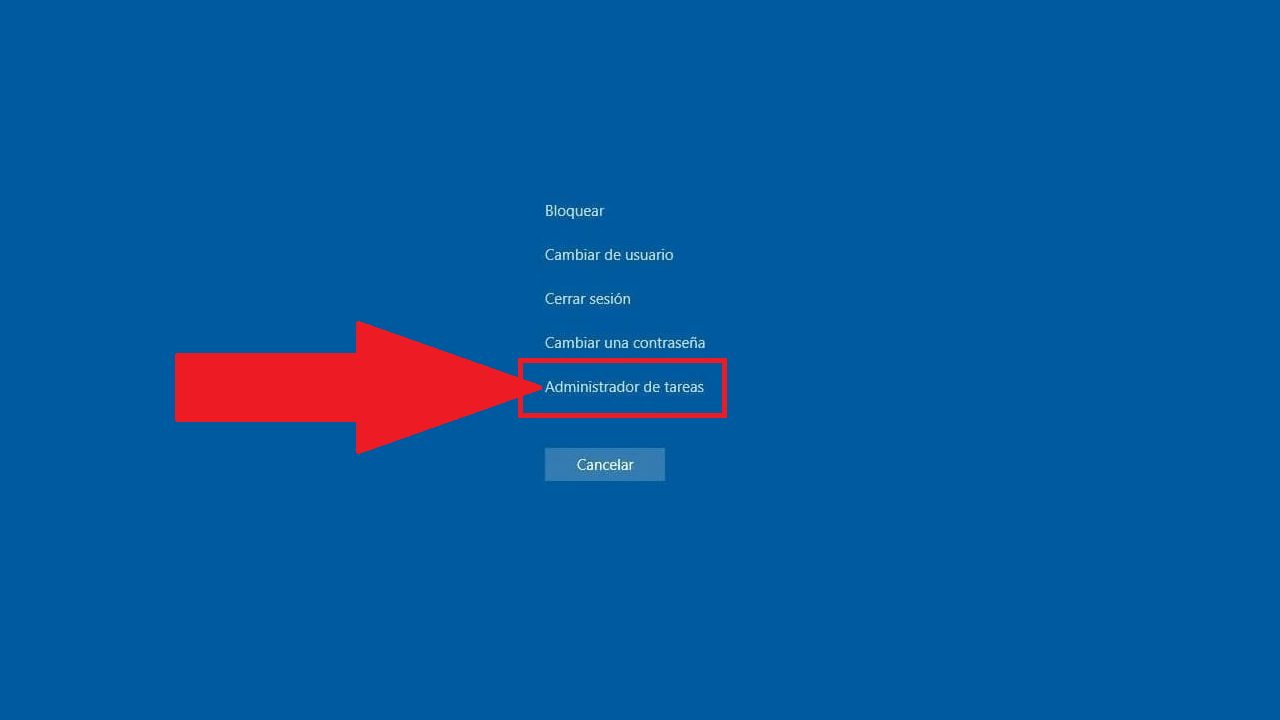
Bloquear Windows 10 usando el CMD (Símbolo del sistema)
2. Una vez aquí tendrás que introducir y ejecutar el siguiente comando:
Rundll32.exe user32.dll,LockWorkStation
3. Tras pulsar Enter para ejecutar el comando, la pantalla de tu ordenador con Windows se bloqueará.
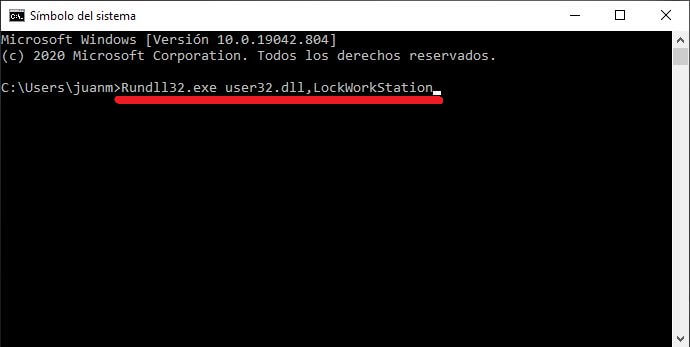
Activar el bloqueo dinámico.
Windows 10 cuenta con la función llamada Bloqueo Dinámico, esta función te permite bloquear tu ordenador cuando te alejes del mismo. Todo lo que tienes que hacer es vincular tu móvil mediante Bluetooth con Windows 10 y cuando tú con tu teléfono móvil os alejéis del ordenador, este se bloqueará automáticamente. Si quieres saber como activar y configurar esta opción te recomendamos la lectura del siguiente tutorial: Cómo activar y configurar el Bloqueo Dinámico en Windows 10.
